windows7怎么设置投屏功能 windows7投屏设置步骤
更新时间:2024-02-02 10:03:27作者:yang
在如今数字化时代,投屏功能已成为我们日常生活中不可或缺的一部分,无论是在工作、学习还是娱乐方面,投屏功能都能为我们带来便利和乐趣。Windows 7作为一款广受欢迎的操作系统,在其多样化的功能中也提供了投屏设置,使用户能够将电脑屏幕内容无线传输到大屏幕上。对于那些刚接触投屏功能的人来说,可能会对Windows 7的投屏设置步骤感到困惑。本文将为大家详细介绍Windows 7投屏设置的步骤,帮助大家轻松实现投屏功能,让我们一同探索这个便捷又实用的功能吧!
具体方法:
1.点击左下角“开始”,进入“控制面板”。
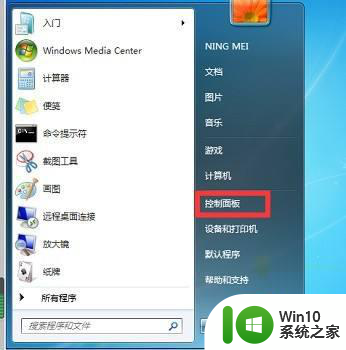
2.点击“网络和internet”。
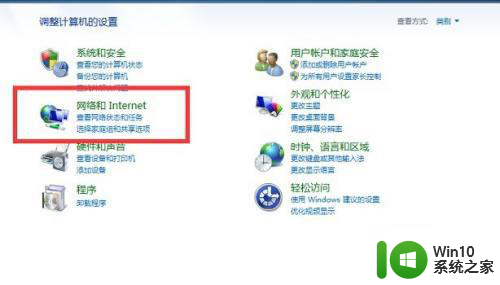
3.然后进入“网络和共享中心”。
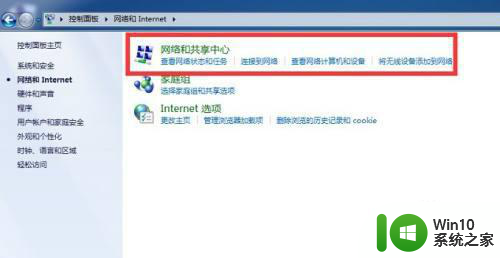
4.点击查看网络活动中的“公用网络”。
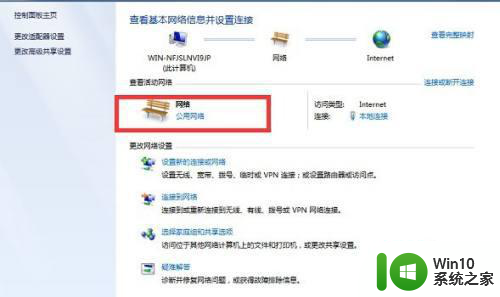
5.选择“家庭网络”。
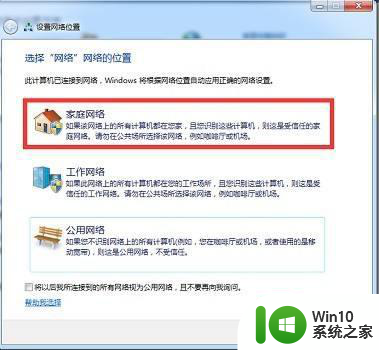
6.点击左上角“媒体流”,勾选如图所示的两个选项就可以投屏了。
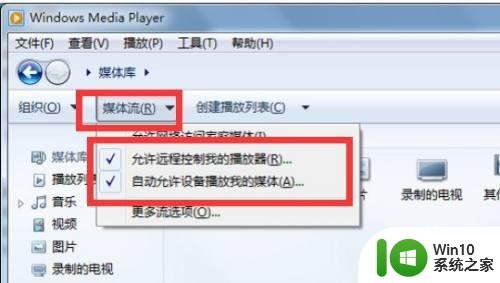
以上就是windows7怎么设置投屏功能的全部内容,有遇到这种情况的用户可以按照小编的方法来进行解决,希望能够帮助到大家。
windows7怎么设置投屏功能 windows7投屏设置步骤相关教程
- windows7有投屏功能吗 windows7怎么使用投屏功能
- win7设置投屏功能的方法 win7系统如何设置投屏
- windows7屏保密码如何设置 windows7桌面屏保密码设置步骤
- windows7设置游戏全屏的步骤 Windows7游戏全屏修复方法
- windows7电脑如何设置锁屏密码 windows7怎么设置锁屏密码
- 电脑windows7怎么设置屏保密码 windows7如何设置屏保密码
- win7电脑投屏快捷键是什么 win7投屏快捷键怎么设置
- windows7屏保如何设置 windows7屏保设置教程
- win7电脑怎么将电影投屏到电视 win7电影投屏电视设置步骤详解
- win7如何设置投影仪显示屏幕 win7投影仪设置教程
- Windows7如何连接投影仪 Win7投影仪连接步骤
- Windows7如何设置不自动进入屏幕休眠 Windows7怎样禁用屏幕自动休眠功能
- window7电脑开机stop:c000021a{fata systemerror}蓝屏修复方法 Windows7电脑开机蓝屏stop c000021a错误修复方法
- win7访问共享文件夹记不住凭据如何解决 Windows 7 记住网络共享文件夹凭据设置方法
- win7重启提示Press Ctrl+Alt+Del to restart怎么办 Win7重启提示按下Ctrl Alt Del无法进入系统怎么办
- 笔记本win7无线适配器或访问点有问题解决方法 笔记本win7无线适配器无法连接网络解决方法
win7系统教程推荐
- 1 win7访问共享文件夹记不住凭据如何解决 Windows 7 记住网络共享文件夹凭据设置方法
- 2 笔记本win7无线适配器或访问点有问题解决方法 笔记本win7无线适配器无法连接网络解决方法
- 3 win7系统怎么取消开机密码?win7开机密码怎么取消 win7系统如何取消开机密码
- 4 win7 32位系统快速清理开始菜单中的程序使用记录的方法 如何清理win7 32位系统开始菜单中的程序使用记录
- 5 win7自动修复无法修复你的电脑的具体处理方法 win7自动修复无法修复的原因和解决方法
- 6 电脑显示屏不亮但是主机已开机win7如何修复 电脑显示屏黑屏但主机已开机怎么办win7
- 7 win7系统新建卷提示无法在此分配空间中创建新建卷如何修复 win7系统新建卷无法分配空间如何解决
- 8 一个意外的错误使你无法复制该文件win7的解决方案 win7文件复制失败怎么办
- 9 win7系统连接蓝牙耳机没声音怎么修复 win7系统连接蓝牙耳机无声音问题解决方法
- 10 win7系统键盘wasd和方向键调换了怎么办 win7系统键盘wasd和方向键调换后无法恢复
win7系统推荐
- 1 风林火山ghost win7 64位标准精简版v2023.12
- 2 电脑公司ghost win7 64位纯净免激活版v2023.12
- 3 电脑公司ghost win7 sp1 32位中文旗舰版下载v2023.12
- 4 电脑公司ghost windows7 sp1 64位官方专业版下载v2023.12
- 5 电脑公司win7免激活旗舰版64位v2023.12
- 6 系统之家ghost win7 32位稳定精简版v2023.12
- 7 技术员联盟ghost win7 sp1 64位纯净专业版v2023.12
- 8 绿茶ghost win7 64位快速完整版v2023.12
- 9 番茄花园ghost win7 sp1 32位旗舰装机版v2023.12
- 10 萝卜家园ghost win7 64位精简最终版v2023.12